在WPS的Excel中,在方框里打对勾的方法有多种:使用符号插入、使用字符映射、使用复选框控件。我们将详细探讨其中的符号插入方法,因为它是最为简单且常用的方式。
一、符号插入法
在WPS的Excel中插入对勾符号的方法之一是通过符号插入功能。具体步骤如下:
选择单元格:首先,点击你希望插入对勾符号的单元格。
插入菜单:点击菜单栏上的“插入”选项。
符号选择:在插入选项卡中,选择“符号”。
选择对勾符号:在符号对话框中,选择你所需要的对勾符号(如:✔)。
插入符号:点击“插入”按钮,符号就会出现在你选择的单元格中。
通过这种方式插入对勾符号非常方便,尤其是对于不需要进行复杂数据处理的场景。下面我们将详细讲解其他方法以及它们各自的优劣。
二、字符映射法
字符映射法是通过键盘快捷键直接插入对勾符号,或者通过复制粘贴的方法实现。
使用键盘快捷键
选择单元格:首先,选择你希望插入对勾符号的单元格。
快捷键插入:按住Alt键,然后在小键盘上输入0252,松开Alt键后,对勾符号✔就会出现在单元格中。
复制粘贴
找到对勾符号:在浏览器中搜索对勾符号(✔),复制该符号。
粘贴符号:回到WPS的Excel中,选择需要插入对勾符号的单元格,右键粘贴或使用Ctrl+V快捷键粘贴。
三、复选框控件法
复选框控件法适用于需要在表格中插入交互式复选框的场景。
选择插入:点击菜单栏上的“插入”选项。
选择控件:在控件选项卡中选择“复选框”。
绘制复选框:在表格中绘制复选框的位置。
调整属性:右键点击复选框,选择“设置控件格式”以调整复选框的属性。
这种方法的优点在于可以进行交互操作,适用于需要多次更新或选择的场景。
四、公式法
如果需要通过公式来动态插入对勾符号,可以使用IF函数结合符号插入的方法。
选择单元格:选择你希望插入对勾符号的单元格。
输入公式:输入类似于=IF(A1=1,"✔","")的公式。
确认公式:按Enter键确认,单元格中会根据条件显示对勾符号。
这种方法适用于需要动态更新数据的场景。
五、自定义格式法
通过自定义单元格格式,可以实现条件满足时自动显示对勾符号。
选择单元格:选择需要自定义格式的单元格。
设置格式:右键点击单元格,选择“设置单元格格式”。
自定义格式:在“自定义”选项卡中,输入类似于[=1]"✔";[=0]" "的自定义格式。
确认设置:点击确认,单元格内容将根据条件显示对勾符号。
六、宏代码法
通过编写宏代码,可以实现更加复杂的对勾符号插入操作。
打开宏编辑器:按Alt+F11打开宏编辑器。
编写代码:在宏编辑器中输入类似于Sub InsertCheckmark() ActiveCell.Value = "✔" End Sub的代码。
运行宏:回到Excel,选择需要插入对勾符号的单元格,按Alt+F8运行宏。
七、图形插入法
通过插入图形的方法,可以在单元格中插入对勾符号。
选择插入:点击菜单栏上的“插入”选项。
选择图形:在图形选项卡中选择“对勾”图形。
绘制图形:在表格中绘制对勾图形的位置。
调整大小:调整图形大小以适应单元格。
八、插件法
使用第三方插件,可以简化对勾符号的插入操作。
下载插件:在网上搜索并下载相关插件(如Kutools)。
安装插件:按照提示安装插件。
使用插件:在Excel中使用插件提供的功能插入对勾符号。
总结
在WPS的Excel中插入对勾符号的方法有多种,每种方法都有其适用场景和优缺点。符号插入法适用于简单场景,复选框控件法适用于交互操作,公式法和自定义格式法适用于动态数据更新,宏代码法适用于复杂操作,图形插入法适用于视觉效果,插件法适用于简化操作。根据具体需求选择合适的方法,可以提高工作效率。
相关问答FAQs:
Q: 如何在WPS Excel中给方框打上对勾?A: 在WPS Excel中,给方框打上对勾非常简单。您只需按照以下步骤进行操作:
首先,选中您想要打上对勾的方框。
然后,点击Excel顶部的“插入”选项卡。
在“插入”选项卡中,找到“形状”或“图形”按钮,并点击它。
接下来,在弹出的形状库中,选择一个合适的勾选框形状。
最后,将选中的方框拖动到所需位置,即可完成在方框里打上对勾的操作。
Q: 我想在WPS Excel中用方框表示某些内容是否完成,有什么简单的方法吗?A: 当您希望在WPS Excel中使用方框表示某些内容的完成状态时,您可以使用勾选框来实现这一目标。以下是简单的操作步骤:
首先,在Excel中选中您要添加方框的单元格。
然后,在Excel顶部的“开始”选项卡中,找到“插入”组,并点击“形状”按钮。
在弹出的形状库中,选择一个合适的勾选框形状。
接下来,将选中的方框拖动到所需位置。
最后,您可以通过单击方框内部的空白处或按下空格键来切换方框的状态,从而表示内容是否完成。
Q: 如何在WPS Excel的方框中添加对勾图标?A: 如果您想在WPS Excel的方框中添加对勾图标,可以按照以下步骤进行操作:
首先,在Excel中选中您要添加对勾图标的方框。
然后,在Excel顶部的“开始”选项卡中,找到“插入”组,并点击“形状”按钮。
在弹出的形状库中,选择一个合适的方框形状。
接下来,在方框内部添加一个文本框。
在文本框中输入“√”或“V”,并调整其大小和位置,使其适应方框的大小。
最后,您可以将文本框与方框进行组合,以便一起移动或调整大小。这样,您就在方框中成功添加了对勾图标。
原创文章,作者:Edit2,如若转载,请注明出处:https://docs.pingcode.com/baike/4476196